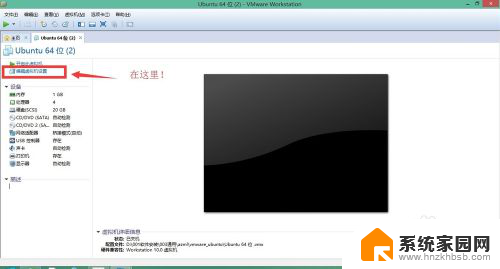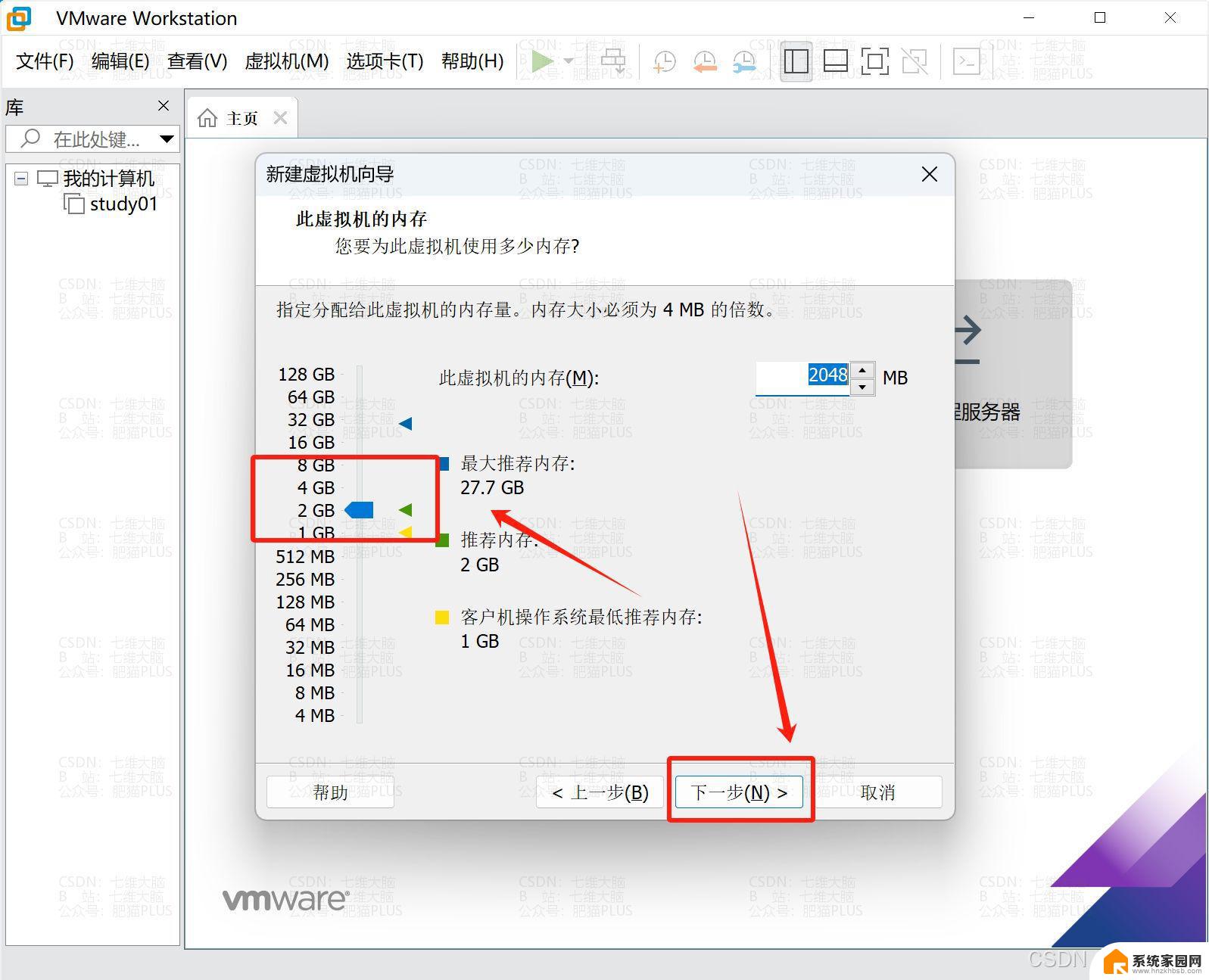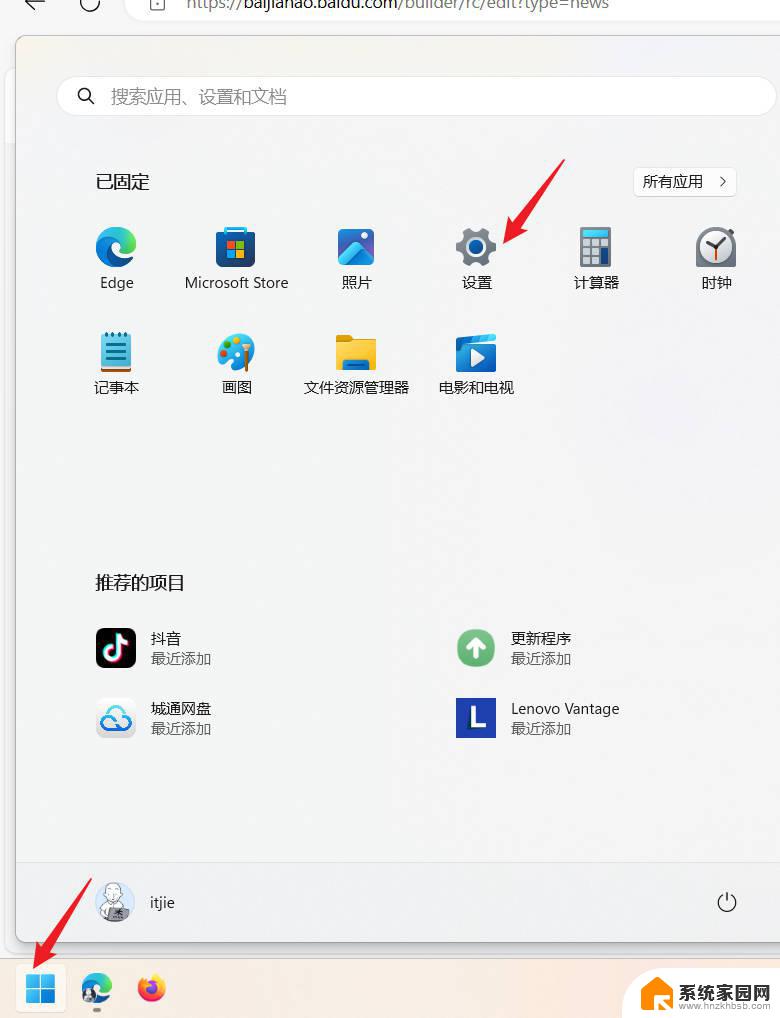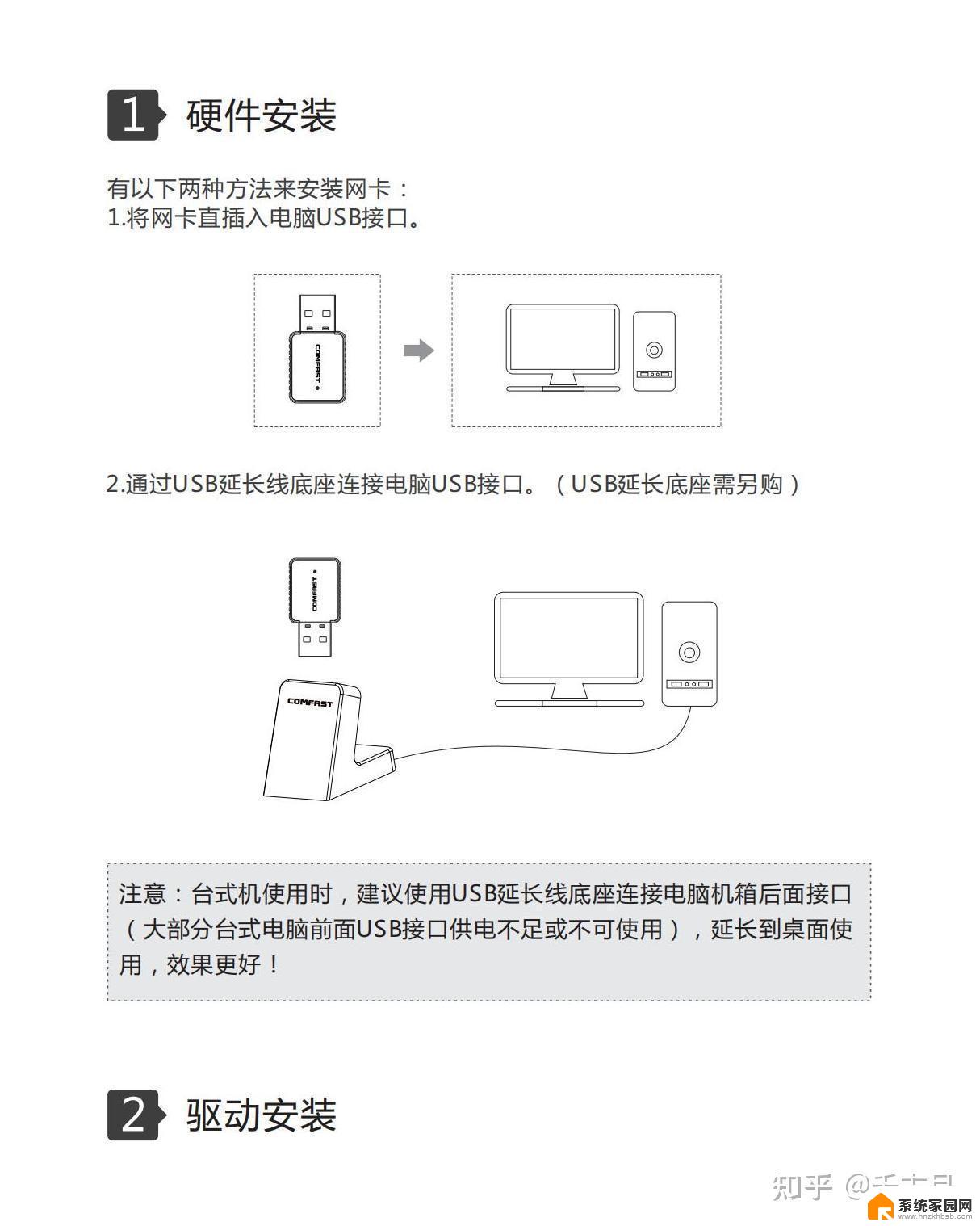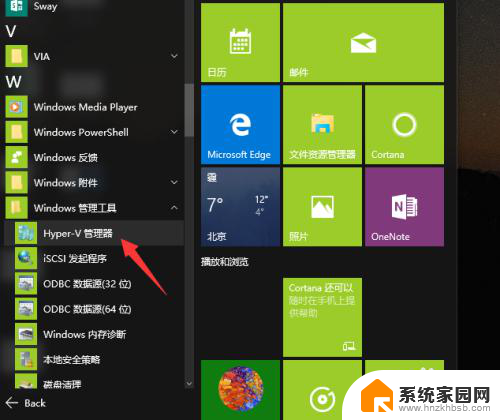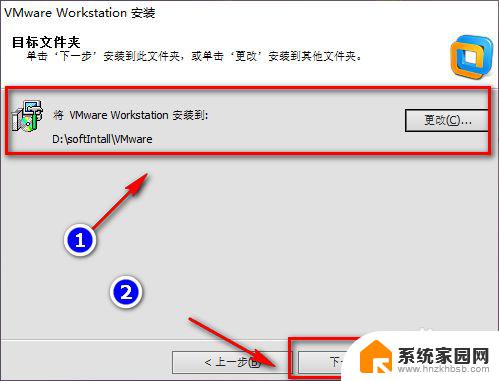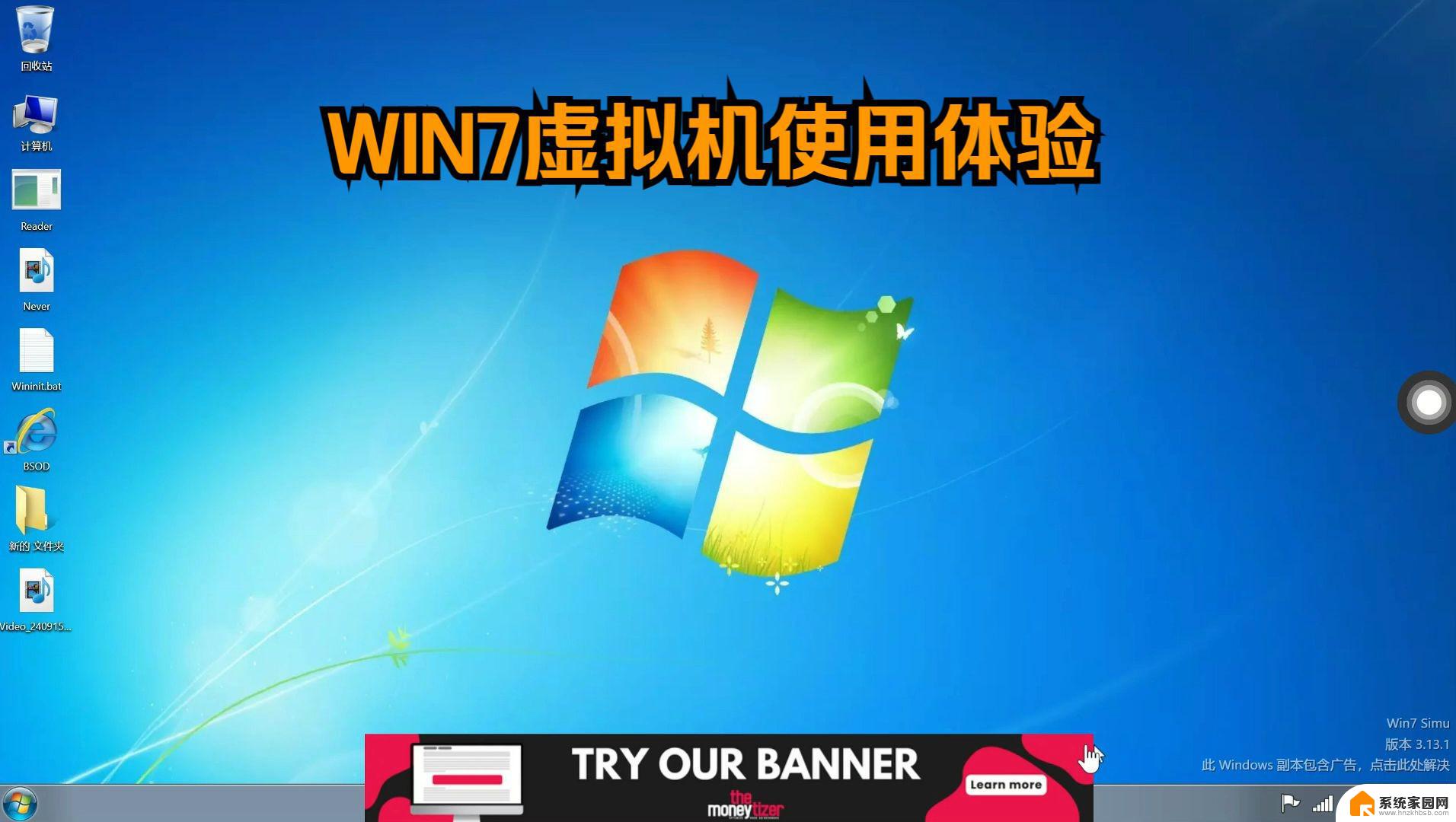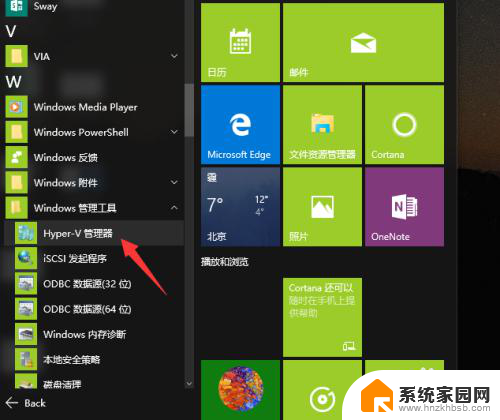win11沙盒与vm虚拟机冲突 Windows11无法安装沙盒处理器虚拟化功能不支持
近日有用户反映在安装Windows11系统时遇到了沙盒与虚拟机冲突的问题,导致无法正常安装沙盒功能,经过调查发现,部分处理器的虚拟化功能不支持Windows11系统的沙盒,因此造成了这一问题。这一情况给用户带来了困扰,也凸显了在系统升级过程中硬件兼容性的重要性。希望厂商能尽快发布解决方案,让用户能够顺利地使用Windows11的沙盒功能。
无法安装 Windows 沙盒:处理器没有所需的虚拟化功能。
原因分析: 你在虚拟机中使用Win11,虚拟机没有处理器虚拟化功能,或未开启 电脑CPU不支持VT虚拟化技术 电脑BIOS中没有开启CPU虚拟化功能 解决方法:针对原因1,可以在虚拟机设置中,将虚拟化引擎下的几个选项全部勾选,再点击确定(需要在虚拟机关机下操作)
针对原因3,以华硕主板为例,打开CPU虚拟化功能
华硕Intel主板开启虚拟化步骤:1、开机或重启电脑,也就是在出现华硕Logo的时候。按 DEL键进入 BIOS 界面,接着选择 Advanced Mode (F7) ,进入基本菜单设置;
2、选择 Advanced 设置,并找到 Intel (VMX) Virtuallzation Technology 设置项;
3、将默认的 Disable 改成Enabled ;
4、按 F10 退出并保存刚才的设置,点击 Yes 即可;
华硕AMD主板开启虚拟化步骤:1、电脑开机,在出现华硕logo的时候。连续按 Del/F2 进BIOS设置,接着按F7,切换到 Advanced 模式(ROG主板默认进入Advanced模式无需切换);
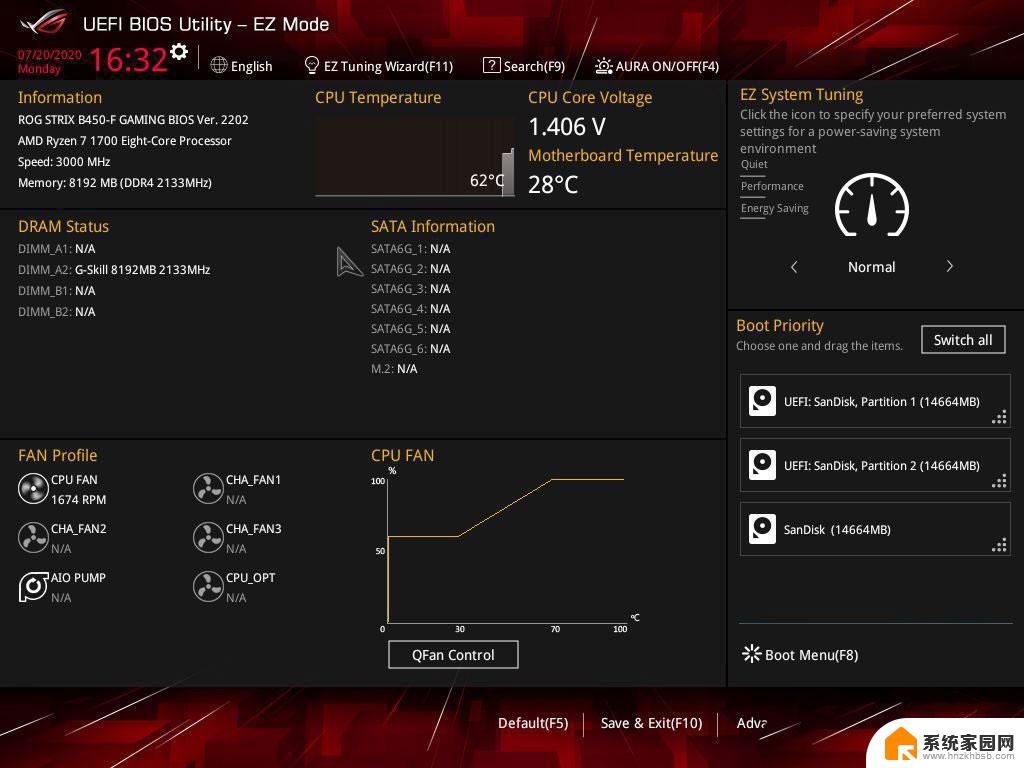
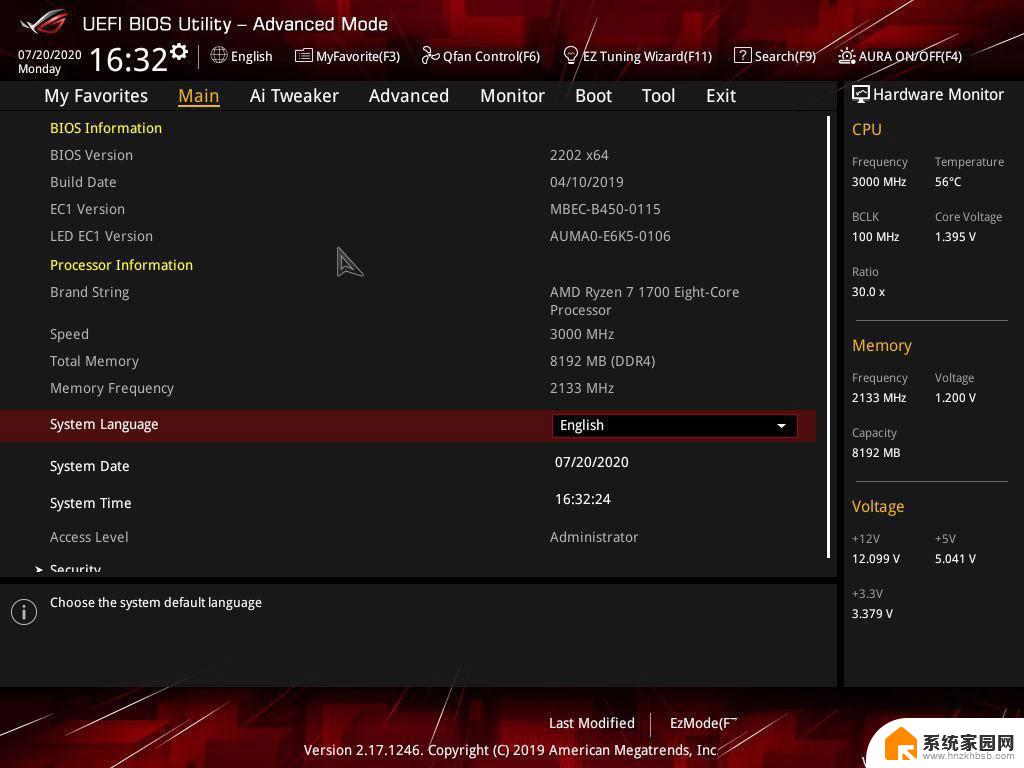
2、Advanced - CPU Configuration - SVM Mode,设置成 Enabled 即可;
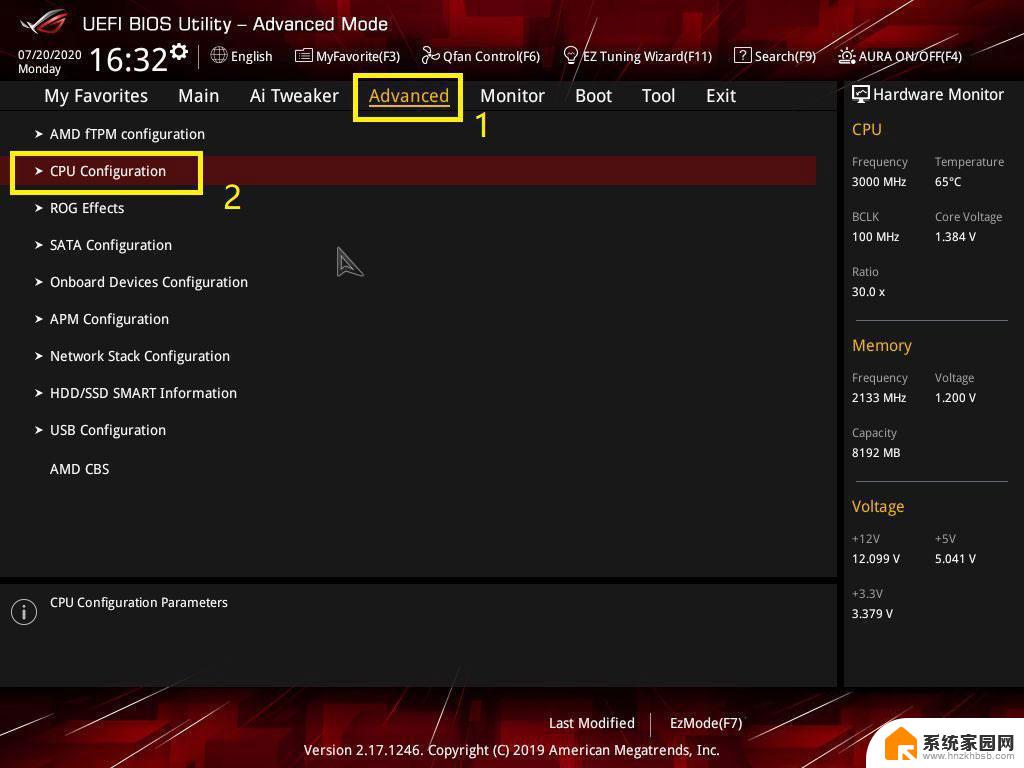
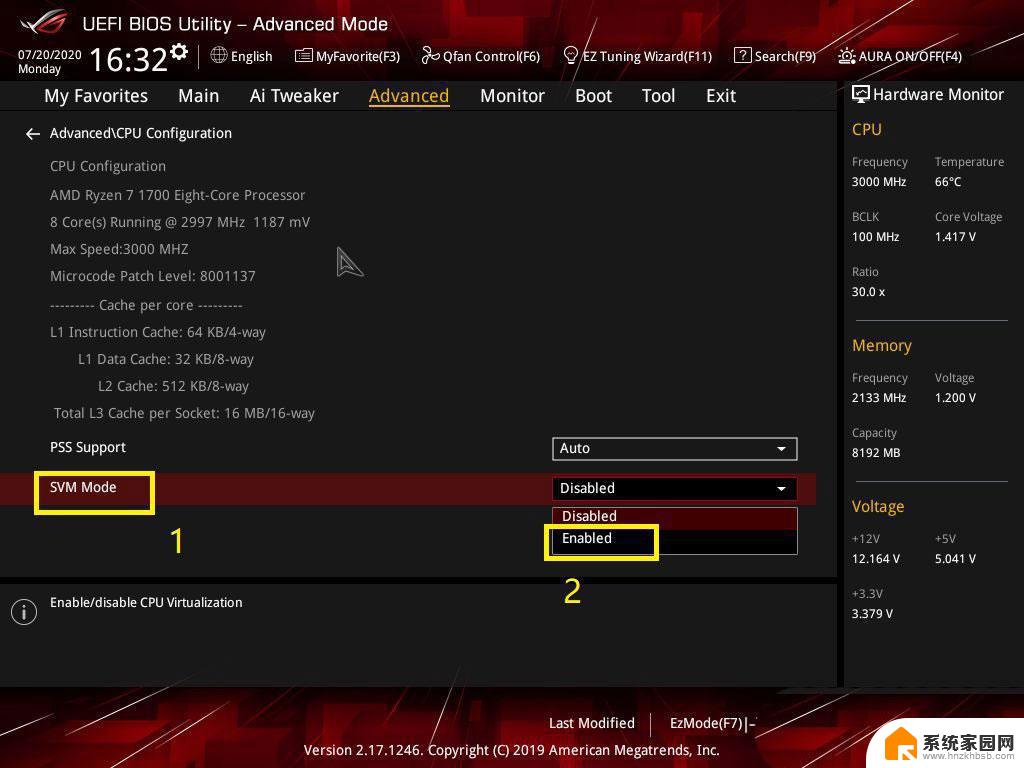
1、首先,按键盘上的 Win + S 组合键,或点击任务栏上的搜索图标;
2、Windows 搜索窗口,顶部搜索框,输入Windows功能,然后点击打开系统给出的最佳匹配启用或关闭 Windows 功能;
3、Windows 功能窗口,找到并勾选Windows 沙盒(启用运行 Windows 沙盒方案所需的依赖项);
4、Windows 功能窗口,提示正在搜索需要的文件,此步骤耐心等待即可;
5、出现Windows 已完成请求的更改后,直接点击立即重新启动即可;
6、接着,点击开始菜单,在所有应用下,就可以找到刚才添加的Windows Sandbox了;
Windows Sandbox 在 Windows 11 Pro 和 Enterprise 上可用,它使用微软的 Hyper-V 技术,按需创建轻量级虚拟机来运行单独的内核,将 Windows Sandbox 会话与主机分开。换句话说,这是一个小规模的Windows 11安装,只有 100MB 左右,足以运行桌面环境来测试应用程序。完成应用程序测试后,关闭该功能将删除沙盒环境,这意味着每次启动该功能时,您都将从全新安装的 Windows 11 开始。
7、最后,就可以将Windows 沙盒打开了;
win11沙盒怎么用? Win11系统打开sandbox的技巧
Win11提示网络发现已关闭怎么办? win11网络发现无法启用的解决办法
win11连接wifi显示无法访问Internet怎么办? Win11电脑连不上wifi的三种解决办法
以上就是有关win11沙盒与vm虚拟机冲突的全部内容,如果遇到这种情况,你可以按照以上操作进行解决,非常简单快速,一步到位。